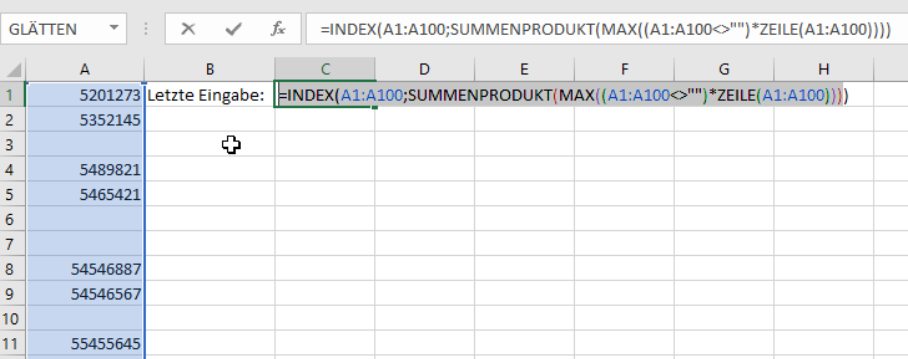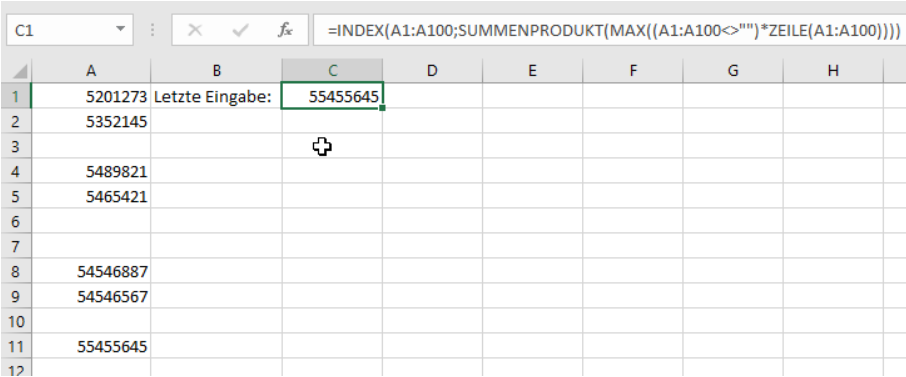Excel: Den letzten Wert einer Spalte per Formel in einer Zelle ausgeben
Bei Arbeiten mit Excel hat man es häufig mit langen Listen zu tun. Bei sehr langen Spalten einer Liste muss man jedes Mal lange bis zum Ende scrollen, um den letzten eingetragenen Wert zu bestimmen. Das kostet Zeit und man macht schnell einen Fehler. Mit einer Formel können Sie sich den letzten Wert einfach in einer beliebigen Zelle anzeigen lassen.
In 3 Schritten: Mit dieser Formel lässt sich der letzte Wert einer Excel-Spalte anzeigen
Wenn Sie sich schnell den letzten Wert einer Excel-Spalte in einer beliebigen Zelle anzeigen lassen möchten, folgen Sie diesen Schritten:
Markieren Sie die Zelle, in der die letzte Eingabe angezeigt werden soll.
In das Funktionsfeld (fx) tippen oder kopieren Sie die folgende Formel:
=INDEX(A1:A100;SUMMENPRODUKT(MAX((A1:A100<>"")*ZEILE(A1:A100))))

Die Formel wird im Funktionsfeld eingegeben Bestätigen Sie die Eingabe mit „Enter“ oder durch einen Klick auf den Haken. In der bettreffenden Zelle wird nun die letzte Eingabe angezeigt. Das fertige Ergebnis sollte dann in etwa so aussehen:

Anzeige des letzten Werts einer Spalte
Was macht diese Funktion eigentlich?
Bei der vorgestellten Formel handelt es sich um ein sogenanntes SUMMENPRODUKT. Bei der Formel werden die verschiedenen Funktionen INDEX, MAX, ZEILE und das SUMMENPRODUKT kombiniert was zum gewünschten Ergebnis führt. In der genannten Formel wird eine Spalte von A1 bis A100 verarbeitet. Steht die zu bearbeitende Liste in einer anderen Reihe, können die Formeln einfach passend abgeändert werden.
Wann ist das Anzeigen des letzten Wertes einer Spalte bei Excel sinnvoll?
Wenn die Spalten einer Liste sehr lang sind oder Lücken aufweisen, ist die beschriebene Funktion sinnvoll. Das Scrollen bis zum Ende einer langen Liste kostet Zeit und ist fehleranfällig. Sind aus organisatorischen Gründen einzelne Zellen freigelassen worden, kann man diese Zellen fälschlicherweise für das Ende der Spalte halten. Diese Probleme lassen sich mit Formeln schnell umgehen, denn leere Zellen werden nicht beachtet. Außerdem kann die Liste weiter ergänzt werden und es wird stets der aktuellste Wert für die letzte Eingabe angezeigt.
Die Screenshots wurden mit Excel Version 2016 erstellt.
FAQ
Wie kann ich den letzten Wert einer Spalte ohne VBA und Matrixfunktion anzeigen lassen?
Die vorgestellte Formel ist keine Matrixfunktion, sondern ein SUMMENPRODUKT. Sie kann auch leicht von unerfahrenen Excel-Nutzern angewendet werden. Es ist nicht notwendig, die Formel mit der Tastenkombination „Strg + Umschalt + Enter“ abzuschließen.
Welche Matrixformel gibt es, um den letzten Wert einer Spalte anzuzeigen?
Erfahrene Nutzer können natürlich auch eine Matrixfunktion für die vorgestellte Aufgabe nutzen. Geben Sie dazu folgende Formel {=INDEX(A5:O5;MAX(ISTZAHL(A5:O5)*SPALTE(A5:O5)))} mit der Tastenkombination „Strg + Umschalt + Enter“ ein.
Welche Matrixformel gibt es, um den letzten Wert einer Zeile anzuzeigen?
Es gibt auch eine Matrixfunktion um den letzten Wert einer Zeile anzuzeigen. Nutzen Sie dafür die folgende Funktion: {=INDEX(C:C;MAX(ISTZAHL(C11:C25)*ZEILE(C11:C25)))}. Diese schließen Sie mit der Tastenkombination „Strg + Umschalt + Enter“ ab.